Починка usb портов на ноутбуке
Причины, по которым не работают USB порты на ноутбуке, могут заключаться как в программной части, так и в аппаратной. Иногда не функционируют все порты сразу, а иногда всего один или два. Ниже рассмотрим, почему подобные неисправности появляются, а также расскажем, что делать для их самостоятельного устранения, если не требуется ремонт самого разъема.
При возникновении подобной проблемы первое, что нужно проверить – не отключились ли контроллеры USB на системной плате. Выключиться они вполне могут и самостоятельно, причем ремонт разъема не потребуется. Когда контроллер вдруг перестал работать, активировать его можно в BIOS:
- Сразу после начала загрузки часто нажимайте Del, F2 или иную функциональную клавишу, предусмотренную для захода в БИОС на вашем устройстве.
- Найдите Integrated Peripherals или Advanced (в зависимости от версии BIOS).
- Выберите USB Configuration. Здесь напротив строчек USB Controller должен быть выставлен параметр Enabled. Если его нет, выставите нужное значение сами и сохраните текущую конфигурацию.

Проблема также иногда может возникать из-за какого-либо USB-устройства, которому требуется ремонт. Чтобы его определить, отключите все девайсы, использующие данный порт – мышь, USB-клавиатуру и т. д. Попробуйте подключить исправный флеш-накопитель. Если проблемы перестали появляться, ищите нерабочий периферийный девайс.
Работаем с диспетчером устройств
Через «Пуск» или иным способом зайдите в диспетчер устройств. Возможно, один из группы контроллеров USB здесь помечен иконкой желтого восклицательного знака, почему устройство и не функционирует.

Попробовать исправить ситуацию можно следующим способом:
- Удалите из диспетчера отмеченный желтым контроллер;
- Перезагрузите лэптоп.

При следующем запуске система установит заново все необходимое ПО, после чего контроллеры, которые отказали, могут вновь заработать. Иногда помогает откат ОС до предыдущего состояния, когда все оборудование функционировало штатно.
USB могут отключаться из-за настроек системы
Управление электропитанием лэптопа может быть настроено таким образом, что система сама для экономии заряда батареи производит отключение USB-разъема после определенного периода бездействия. Никакой ремонт здесь делать не требуется. Чтобы лэптоп перестал отключать вход ЮСБ, достаточно не позволять Windows изменять параметры электропитания контроллера, для чего:
- В диспетчере откройте ветку контроллеров последовательной шины, выделите строчку корневого USB-концентратора.
- Двойным кликом откройте устройство, выберите управление электропитанием.
- Снимите флажок напротив строчки, разрешающей системе отключение разъема для экономии энергии.

Описанные действия повторите для каждого из прописанных в диспетчере устройств USB-концентраторов.
Не работают передние USB порты на компьютере

Привет, друзья! Сегодня к нам обратился один из читателей с очень волнующей проблемой. Мы думаем, что многие из вас могут столкнуться с подобной ситуацией, поэтому необходимо детально изучить этот вопрос.
Итак, в чем проблема: не работают передние USB порты на компьютере, при этом с разъемами на задней панели все в порядке.
Давайте посмотрим, что может быть проблемой, и что делать в такой ситуации.
Во-первых, со временем штырьки самого USB порта могут либо терять напряжение, либо иметь механическое повреждение.
Кроме того, передние USB-порты подключаются к материнской плате через кабель.
Если вы откроете корпус вашего компьютер (обязательно отключите питание), вы сможете увидеть, где кабель (или несколько кабелей) подключены от материнской платы к передней панели. Также здесь вы обнаружите другие провода, например, разъем для наушников, кнопка питания, светодиод и прочее.
Некоторые настольные компьютеры имеют USB порты, которые встроены в переднюю крышку, в то время как другие расположены на съемной панели. Если заменить отдельный USB порт достаточно сложно, вы можете купить целую панель с USB портами, и поместить ее в слот запасной панели.
На фото ниже вы можете видеть, как USB порты обычно размещены на передней панели компьютера.

В любом случае, вы должны знать, что если не работают передние USB порты на компьютере, а задние разъемы работают исправно, тогда это не программная ошибка. Вам следует самостоятельно открыть корпус компьютера и устранить проблему. Если вы не знаете, как это сделать, тогда лучше обратиться за помощью к специалистам в сервисном центре.
Если на вашем компьютере не работают все USB порты, возможно, вы сможете решить данную проблему без сторонней помощи. Почитайте нашу статью — не работает юсб порт на компьютере.
Решение проблем с работой USB после установки Windows 7
Профессиональные специалисты, которые оптимизируют функционирование операционной системы Windows 7 установили несколько основных причин, которые не могут обеспечить работоспособность соответствующих портов:
- не установлены необходимые драйвера для оборудования;
- в ходе установки операционной системы запись, связанная с протоколами в отношении мышки и клавиатуры, была осуществлена некорректно
Для того чтобы решить основные проблемы, связанные с протоколами, можно воспользоваться следующими основными способами.
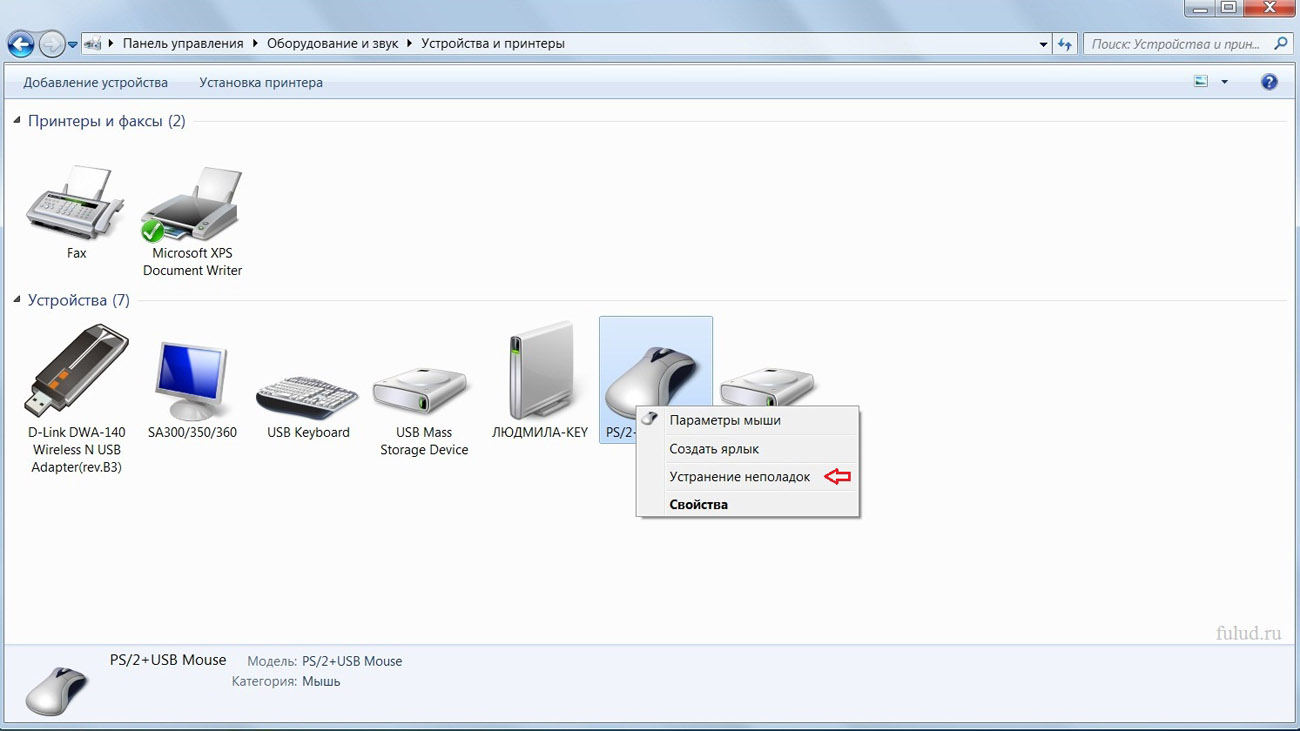
Способ 1: USB Oblivion
Данный способ не является оптимальным решением, если ранее была установлена предварительная версия данной операционной системы и после обновления произошла текущая проблема. В таком случае в соответствующем системном реестре сохраняются определенные записи в отношении устройств.
В ходе обновления операционной системы до Windows 7 некорректная запись и неполадки, возникшие со временем, могут быть устранены в короткое время.
Предварительно необходимо осуществить удаление информации, связанной с предыдущими подключениями, исходящих из данного устройства. Соответствующая утилита поможет преодолеть такой барьер и произвести установку наиболее правильно, что позволит, как и прежде использовать соответствующие USB устройства.
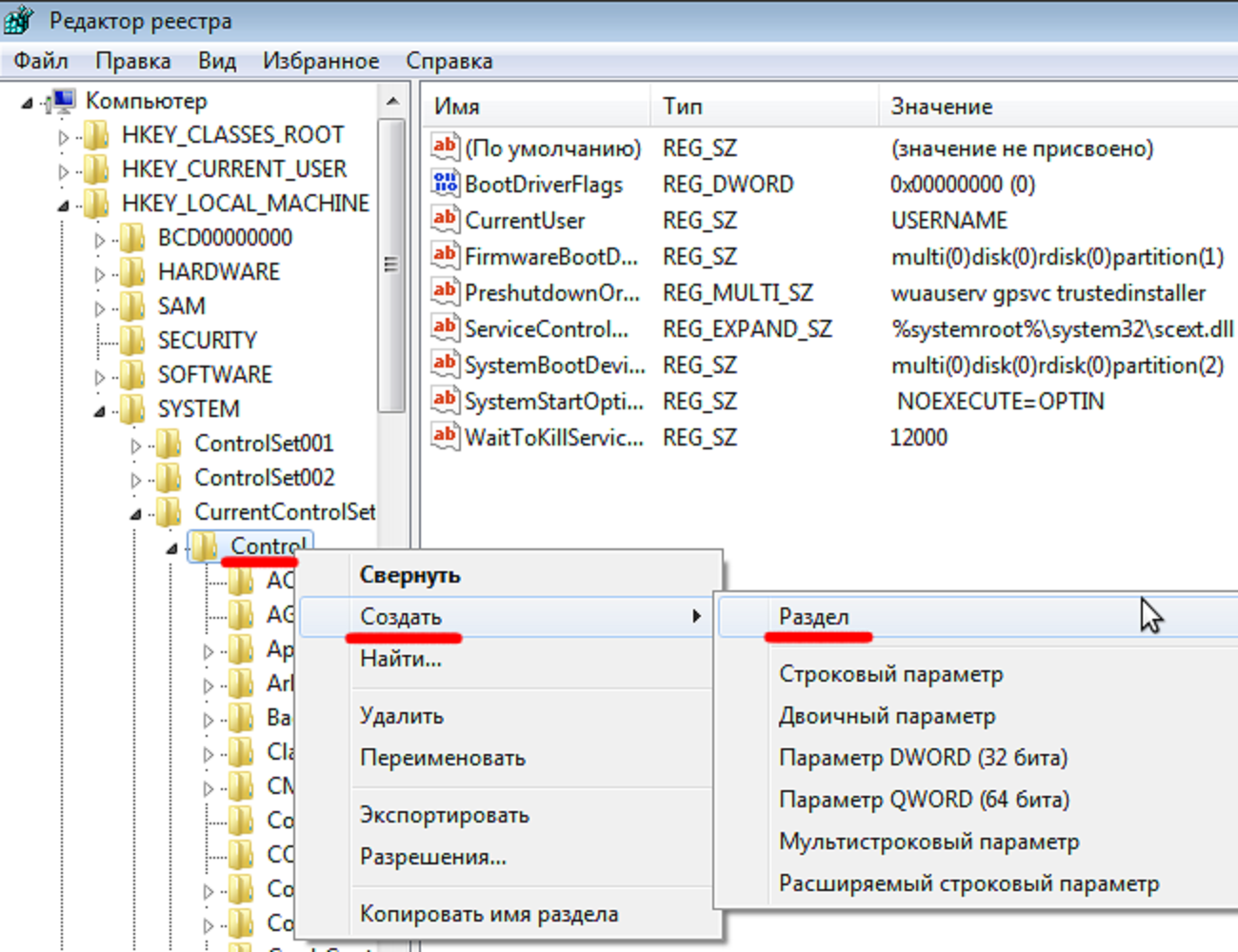
Способ 2: Средство устранения неисправностей USB от Microsoft
Компания Microsoft в более ранних версиях Windows создала специализированное средство, которое помогает устранить различные неисправности, связанные с USB.
Инновацией при установке операционной системы Windows 7 является то, что данная утилита может помочь решить различные проблемы как вовремя, так и после установки, а также в разнообразных случаях, касающихся не только USB портов.
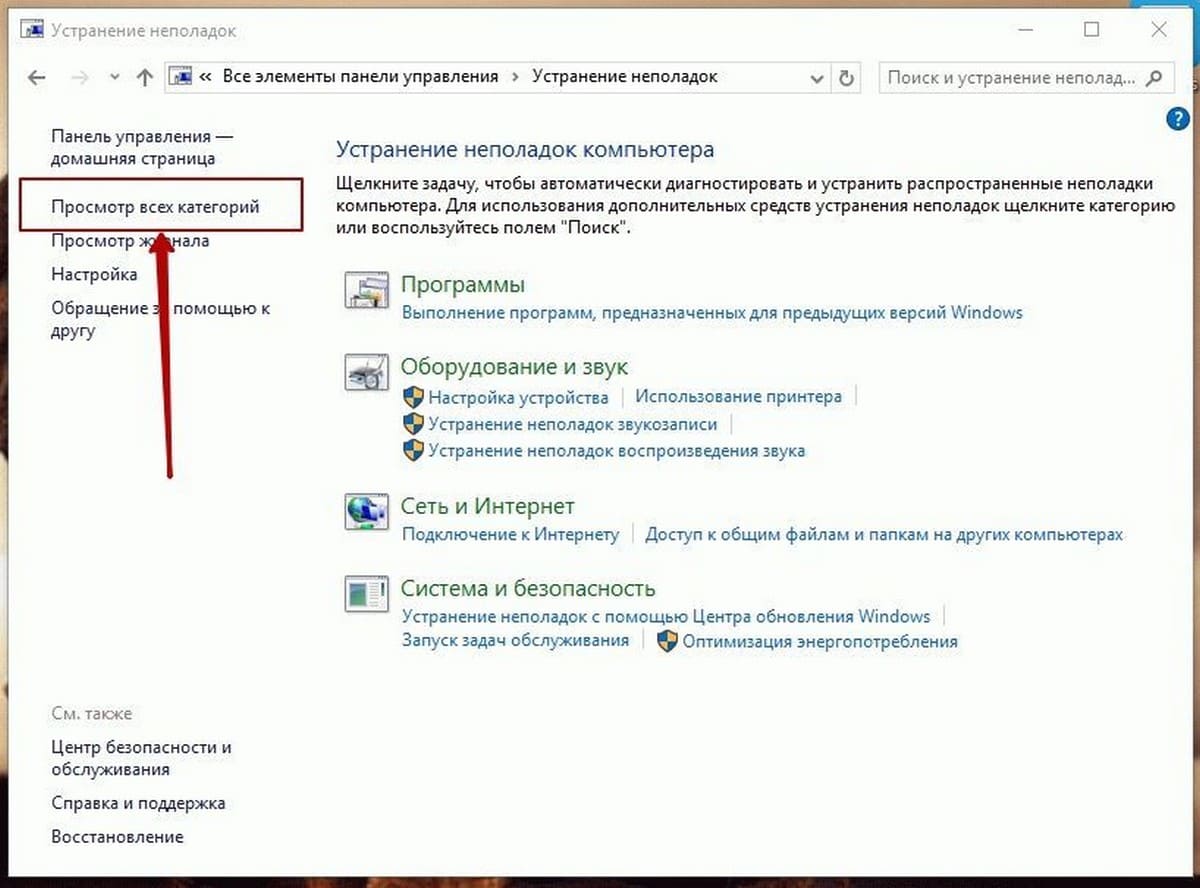
Способ 3: DriverPack Solution
По окончанию установки нового операционного оснащения, компьютер пользователя не может передавать и принимать данные используя протоколы USB, потому что отсутствуют соответствующие driverа. Такая ситуация зачастую, связана с особенностями разъёма категории 3.0. Сложность обусловлена тем, что 7 операционная система была разработана раннее, чем установленный разъем. После обновления или установки на компьютере, а точнее в системе отсутствуют соответствующие драйвера, которые требуют дополнительной загрузки.
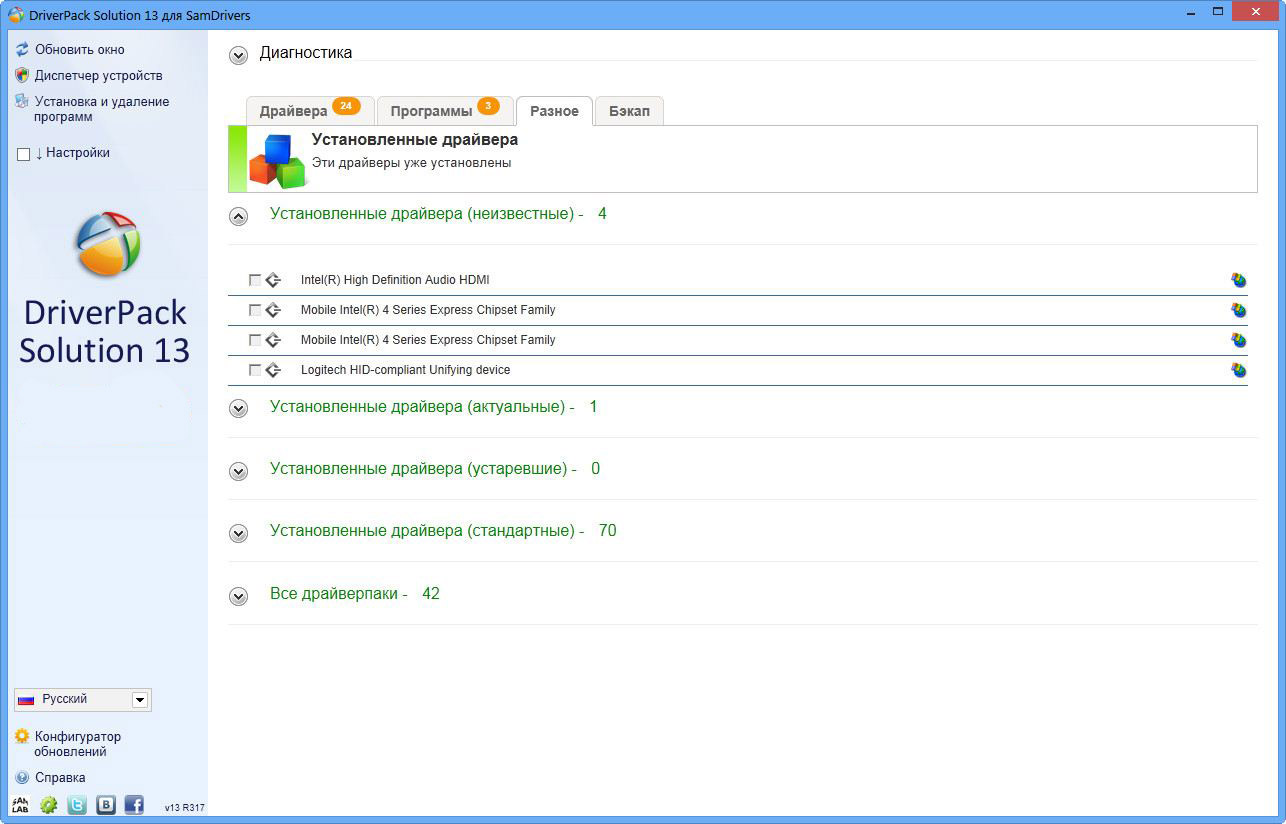
Если отсутствуют драйвера, то существует два варианта решения такой проблемы — это использование специализированной программы DriverPack Solution или же съемный носитель на котором записаны соответствующие driverа. При использовании носителя, компьютер должен быть оснащен дисководом, а на мониторе отображаются подсказки, вследствие чего восстановить работоспособность портов не составит труда.
Используя DriverPack Solution можно установить все необходимые драйвера и программы в короткое время без каких-либо проблем. Именно эта утилита содержит в себе значительное количество драйверов, предназначенных для установки.
Способ 4: Ручная установка драйверов
Ручная установка драйверов требует определённых навыков, связанных с поиском и инсталляцией программ. Сложность обусловлена тем, что ручная установка может быть осуществлена лишь опытными пользователями.
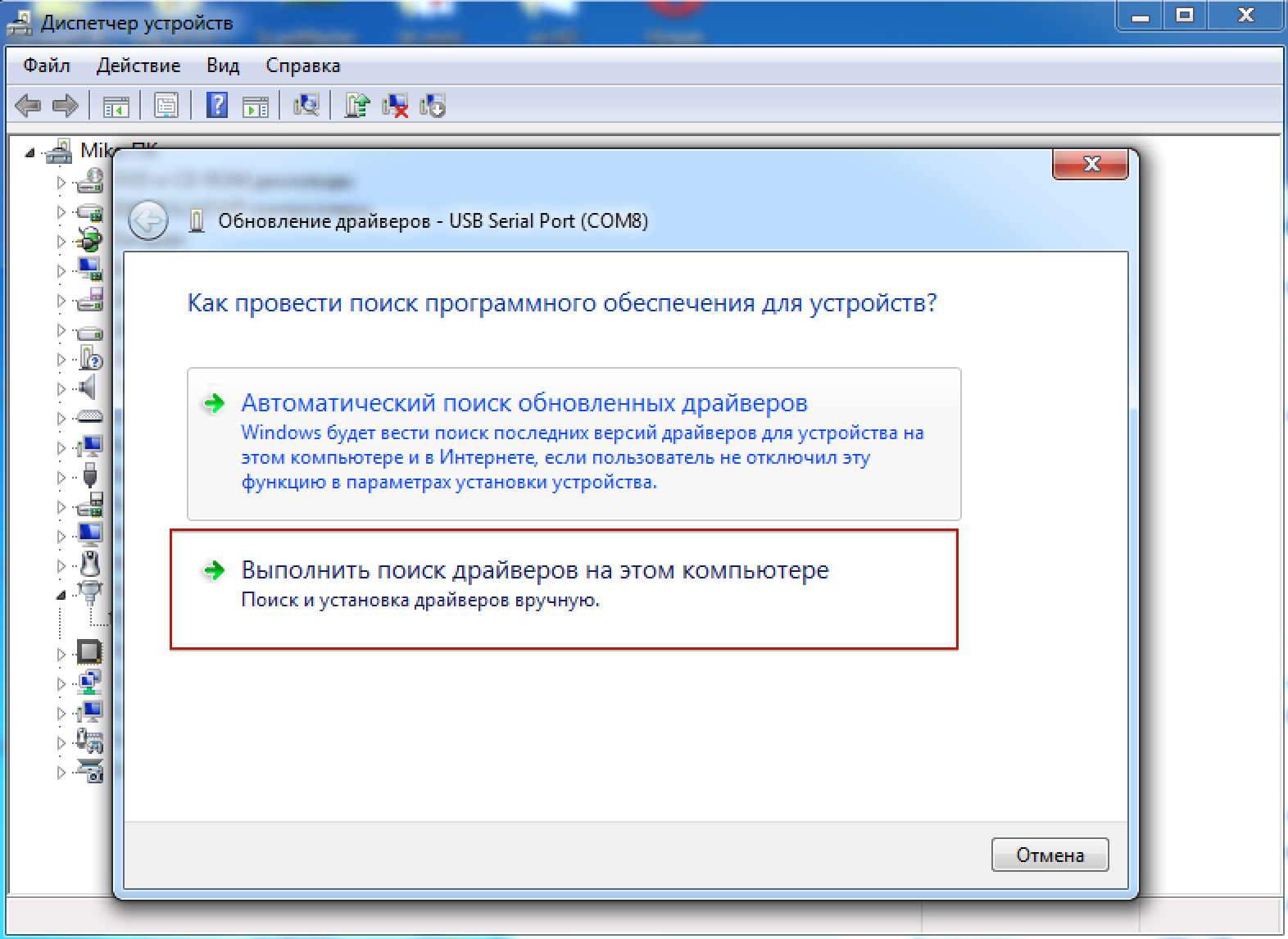
Устранить существующие причины можно разнообразными способами и методами, но если драйвера отсутствуют установить их гораздо проще, нежели откорректировать запись созданную ранее в системном реестре прежней операционной системы.

При включении компьютера не работают USB-порты
Не работают USB порты при установке
Так, все прив. тема избитая и уже излазил весь нет в поисках, но к результату не пришел.
Win 7 64, периодически не работают порты USB. Перезагрузив раза 2-3 комп, работают
Привет! у меня тоже проблема — в win 7 64 периодически не работают порты USB. Перезагрузив раза 2-3.

Не работают USB порты
Всем привет. С недавних пор на моём компьютере (Windows 7 x64) перестали работать USB порты. В.
Не работают USB-порты
Вообщем такая проблема: Сегодня я решил подключить к однуму USB порту телефон , вставил провод.
зайдите Панель управленияОборудование и звукЭлектропитаниеИзменить параметры плана, потом изменить дополнительные параметры электропитания и посмотрите что выбрано.
Может влиять на отключение USB после перезагрузки
А как электропитание связано с этим нюансом:
Сообщение от kirill29
При открытие свойств любого порта на вкладке висит ошибка «Запуск этого устройства невозможен. (Код 10)» (вроде так написано -просто пишу с работы, но код 10 — это точно).
ИМХО То есть устройство компьютером видно, а следовательно и питание на устройстве есть (при включении мыши после запуска винды диод моргнет пару раз и все), но драйвер для этого устройства не подключился, или подключился криво.
Win7x64 — Аналогичная ситуация. Приходится после загрузки ОС тыкать «Устранение неполадок» и драйвера как бы временно встают, но до выхода из ОС. Началось после установки какой то программы. К сожалению не удалось уследить какой именно. Главное из 5 контролеров, один работает.
Нашёл решение.
Если есть параметры » LowerFilters » и » UpperFilters » в разделе реестра
HKEY_LOCAL_MACHINESYSTEMCurrentControlSetControlClass
То их нужно удалить .
Спасибо! От всей души спасибо! Полгода наверно при перезагрузках с клавиатуры заходил в диспетчер и отключал и заново включал все usb, звук и сеть. И просто не знал куда смотреть, а гугл молчал. Теперь мой комп вылечен (переустанавливать мне было дико влом), но кажется привычка не выключать компьютер, а вгонять его в сон у меня останется навсегда.
тож самое:
мать: ASUS P5K
OC: Windows 7 Ultimate x64
Если есть параметры «LowerFilters» и «UpperFilters» в разделе реестра
HKEY_LOCAL_MACHINESYSTEMCurrentControlSetControlClass
iken. молодец! всех тебе благ спасибо помогло.
а у меня такой вопрос, как избавить компьютер и себя от этих неприятностей, если ни одно устройство ввода не функционирует?
Ненавижу регистрироваться на форумах но на этом с радостью.
Спасибо пацаны за ответ 4 дня мучался с USB.
Эту ошибку создают программы для прошивки флешек типа Alcor. Эта прога мне даже биос перешила, пока с флешки не востановил — грузилось только с 2-х USB.
Биос прошил, в реестре удалил 2 файлика — все заработало.
Ура товарищи, спасибо, что вы есть.
Добавлено через 1 минуту
Сообщение от ikern
Win7x64 — Аналогичная ситуация. Приходится после загрузки ОС тыкать «Устранение неполадок» и драйвера как бы временно встают, но до выхода из ОС. Началось после установки какой то программы. К сожалению не удалось уследить какой именно. Главное из 5 контролеров, один работает.
Нашёл решение.
Если есть параметры » LowerFilters » и » UpperFilters » в разделе реестра
HKEY_LOCAL_MACHINESYSTEMCurrentControlSetControlClass
То их нужно удалить .
Ненавижу регистрироваться на форумах но на этом с радостью.
Спасибо пацаны за ответ 4 дня мучался с USB.
Эту ошибку создают программы для прошивки флешек типа Alcor. Эта прога мне даже биос перешила, пока с флешки не востановил — грузилось только с 2-х USB.
Если нет папки USB
Если USB папки не существует в вашем реестре, ее легко создать. Просто перейдите в папку Services, затем на панели инструментов нажмите «Правка»> «Создать»> «Раздел». Назовите его USB.

Дальше выберите новый USB раздел, щелкните правой кнопкой мыши в пустом окне справа. У вас будет только опция «Создать». Нажмите на нее и выберите значение «Параметр DWORD (32-бит)». Введите название DisableSelectiveSuspend.
Как мы писали выше, щелкните правой кнопкой мыши и выберите «Изменить». В поле Значение введите номер 1. Чтобы изменения вступили в силу, вам необходимо перезагрузить компьютер.
Готово! Наши советы должны помочь в ситуации, когда перестали работать USB порты на компьютере. Если вы знаете другие причины, почему не работают USB порты на ноутбуке, и как это исправить, напишите в комментариях ниже.











